Kilitli iPhone'dan Fotoğrafları Kurtarmanın 3 Kolay Yolu
Kilitli bir durumla karşılaştıysanıziPhone ve fotoğraflarını cihazdan kurtarmak istiyorsan, sana yardım etmek için buradayız. Bu makale size kilitli iPhone'dan resim elde edebilmeniz için 3 yol gösterecek. Fotoğraflarınızın cihazınızda diğer veri türleriyle karşılaştırıldığında ağırlık taşıdığından kuşku duymuyorsunuz. Dolayısıyla, endişelenmeden ve gecikmeden, daha fazla hareket etmemize ve kilitli iPhone fotoğraf kurtarma yöntemlerini öğrenmemize izin verin. uzakta ve kaydırmaya başlayın.
Kilitli iPhone'dan Fotoğraf Nasıl Çekilir XS / XS Max / XR / X / 8/8 Artı / 7/7 Artı / 6S / 6 / SE / 5s / 5?
Kilitlenmiş fotoğrafları almanın en iyi yoluiPhone https://www.tenorshare.com/products/iphone-data-recovery.html kullanıyor. İOS cihazları için profesyonel bir veri kurtarma aracıdır ve piyasadaki en güvenilir araçlardan biridir. Tamamen güvende olmanın yanı sıra, Tenorshare, neredeyse tüm iOS verilerini, metin verilerini, medya verilerini, uygulama verilerini veya eklerini desteklemektedir. Biri bu aracı, iCloud yedeklemesinden, iTunes yedeklemesinden veri kurtarmak ya da hiç yedekleme olmadığında kurtarmak için kullanabilir. Verileri taramak ve tercihinize göre tamamen veya seçici bir şekilde size geri vermek için tam güce sahiptir. Fotoğraflarınızı kilitli iPhone'dan almak için adım adım farklı öğreticiler. Onları anlamak için ileriye doğru gidin.
- 1. Kilitli iPhone'daki fotoğrafları iTunes yedeklemesinden kurtarın
- 2. Kilitli iPhone'daki fotoğrafları iCloud yedeklemesinden kurtarın
- 3. Fotoğraflarınızı kilitli iPhone'dan doğrudan kurtarın (önceden kaydedilmiş bilgisayarda)
1. Kilitli iPhone'daki fotoğrafları iTunes yedeklemesinden kurtarın
Tenorshare ile fotoğraflarınızı kurtarabilirsinizbir iTunes yedeklemesinden kolayca. Hangi iOS cihazını kullanırsanız kullanın, fotoğraflarınızı kolayca geri alabilirsiniz. Aşağıdaki kılavuza göz atın. Adım 1 - Fotoğrafları kurtarmak için yazılımı indirin ve daha sonra başlatın. Ana arayüzde, gezinme çubuğunda bulunan "iTunes yedek dosyalarından kurtarma" seçeneğini seçin. Adım 2 - Ekranda bir yedekleme dosyaları listesi görünecektir. İhtiyacınız olanı seçin ve dosyayı program tarafından doğru bir şekilde taramak için "Taramayı Başlat" ı tıklayın.

Adım 3 - Şimdi, tarama tamamlandığındabaşarıyla silinmiş fotoğraflarınızı PC ekranınızda önizleyebilirsiniz. Önizlemeden sonra, kilitli iPhone fotoğraf kurtarma zamanı geldi. Kutuları işaretleyerek istediğiniz fotoğrafları seçin ve sonunda "Kurtar" düğmesine tıklayın.
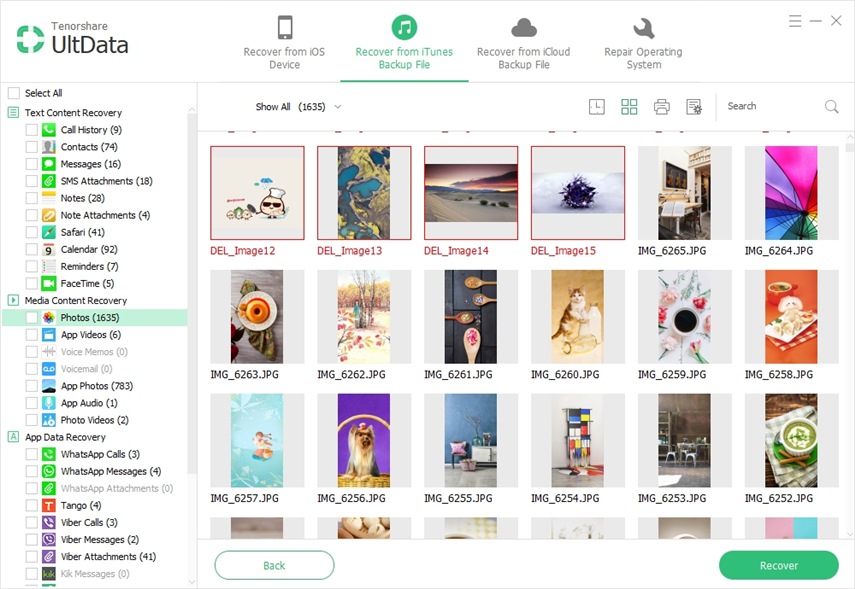
2. Kilitli iPhone'daki fotoğrafları iCloud yedeklemesinden kurtarın
Yukarıda da belirttiğimiz gibi, bu programiCloud yedek dosyalarından da fotoğraf kurtarma özelliği, burada size bunun için öğretici sunacağız. Adım 1 - Yukarıdaki gibi, önce iCloud yedeklemesinden kilitli iPhone fotoğraf kurtarma için yazılımı başlatın. İşlem devam ederken cihazınızı PC'ye bağlamanıza gerek yoktur. Aynı gezinme çubuğundaki "iCloud Yedekleme Dosyalarından Kurtarma" yı tıklayın.
Adım 2 - Şimdi iCloud hesabınıza giriş yapın. Giriş için iki seçenek alacaksınız. Manuel giriş için, "Giriş" e tıklayın ve Apple ID ve şifrenizi girin. Bilgisayarınızda iCloud'da daha önce oturum açtıysanız, "Yazılım Erişimi" seçeneğini tıklayabilirsiniz.
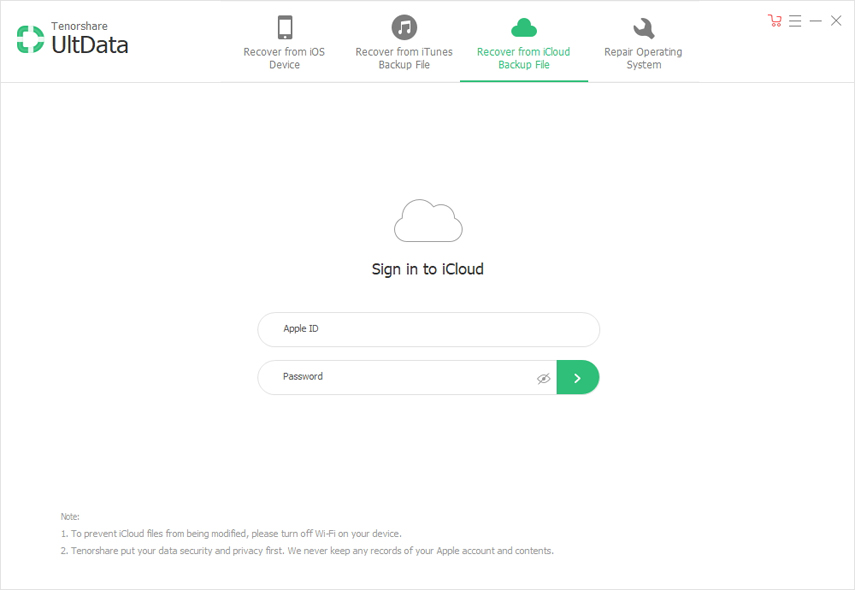
Adım 3 - Giriş yaptıktan sonrayedekleme dosyası ve devam etmek için "Next" butonuna basın. Bir sonraki ekrandan, indirilecek ve taranacak dosya türünü, yani fotoğrafları seçin. Diğer işlemler için "İleri" yi tıklayın ve şimdi fotoğraflarınızı önizleyin.

Adım 4 - Sonunda, "Kurtar" düğmesine tıkladığınızda fotoğraflarınız kolayca kurtarılır. İşte bu! Şimdi gitmek için iyi birisin.
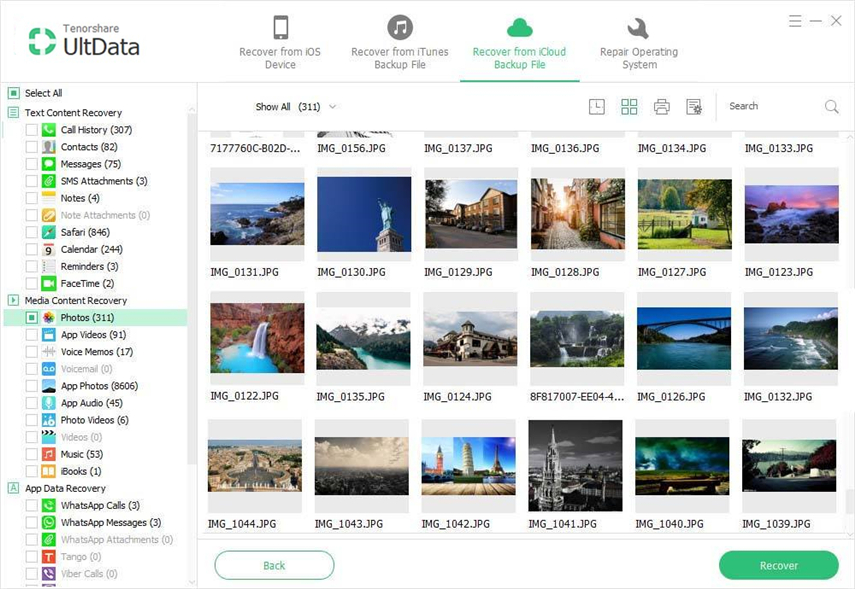
3. Fotoğraflarınızı kilitli iPhone'dan doğrudan kurtarın (önceden kaydedilmiş bilgisayarda)
Bu yazılım ayrıca resimleri kurtarmanıza olanak tanır.doğrudan iPhone kilitli. Bu, bir yedeğiniz yoksa kullanışlıdır. İşlemi ve fotoğraflarınızı cihazınıza geri almak için kılavuza iPhone 4, 5, iPhone 7 vb.
Adım 1 - Yazılımı açın ve iPhone'unuzu USB kablosuyla PC'ye bağlayın. Bu mod varsayılan olarak seçilecektir, "Verileri iOS cihazından kurtarma".
Adım 2 - iPhone'unuz algılanacakprogram tarafından başarıyla ve sonraki ekranda veri türlerini sunacak. Veri türünü seçmeniz (bu durumda fotoğraflar) ve "Taramayı Başlat" ı tıklamanız gerekir.

Adım 3 - Resimler taranacak ve açılan pencerede görünecektir. Kilitlenmiş iPhone fotoğraf kurtarma işlemini tamamlamak için bunları önizlemeniz ve sonuncusunda "Kurtar" seçeneğini tıklamanız gerekir.
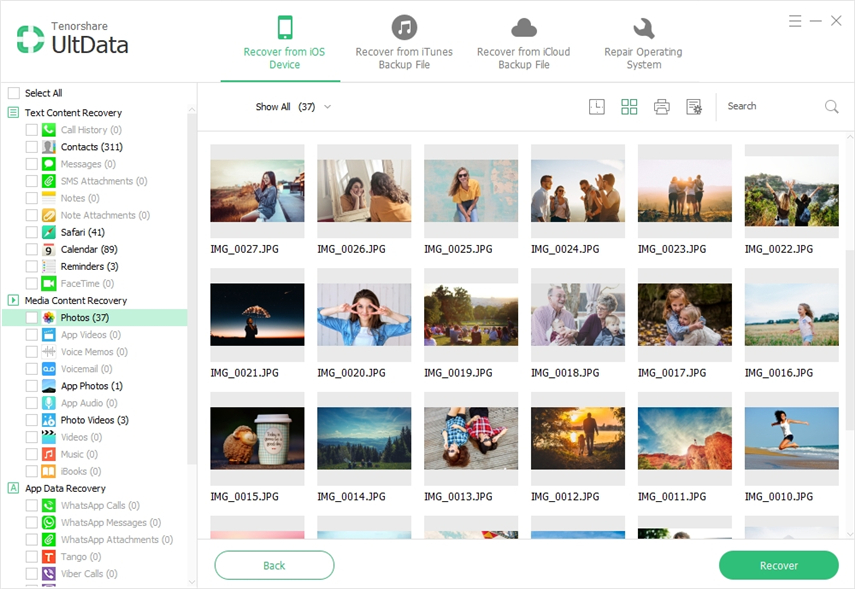
Parola olmadan iPhone'un Kilidini Açma İpuçları
İyi! İPhone'unuz kilitliyse ve kilidini nasıl açabileceğinizi merak ediyorsanız, bunun için bir çözümümüz var. Tenorshare ayrıca başka bir ürün sunuyor. 4uKey size tanıtmak istediklerimizTelefonunuz kilitliyken En son iPhone modelleri tamamen bu yazılım tarafından desteklenmektedir. Ve Tenorshare 4ukey ile birlikte sunulan Windows ve Mac sürümleri de var. Özetle, cihazınızı dakikalar içinde atlamanın önemli olduğu durumlarda, Tenorshare 4ukey, cihazınızı normale çevirmek ve tercih etmek için en iyi seçenek olacaktır.

Karar
Yani, tüm bunlar nasıl iyileşebileceğinle ilgilikilitli bir iPhone’daki resimler. Umarız, yukarıda bahsettiğimiz üç yöntemden haberdarsınız. Bir dahaki sefere aynı sorunu yaşarsanız, panik yapmadan verilerinizi kendiniz kurtarabilirsiniz. Bu makale size ve kapalı olanlara kilitli iPhone'dan fotoğraf kurtarmanın yollarını arıyorsa, lütfen bu makaleyi paylaşarak onlara yardımcı olun.









